
本教程详细介绍了如何在woocommerce产品页面上,通过编写自定义php代码,为现有自定义字段设置和修改其前端显示标签。我们将利用wordpress的动作钩子和woocommerce的产品元数据功能,以编程方式检索字段值,并以自定义的标签进行展示,特别适用于那些由集成自动创建的自定义字段。
在WooCommerce的日常运营中,我们经常会遇到需要为产品添加额外信息的情况。这些信息可能以自定义字段(Custom Fields)的形式存在,尤其当您的商店集成了第三方插件或系统时,这些自定义字段往往会自动生成。然而,这些自动生成的字段可能没有友好的前端显示标签,或者您希望将其默认标签修改为更符合业务需求的表述。本教程将引导您通过编程方式,为WooCommerce产品的自定义字段设置和修改其显示标签,从而提升用户体验和信息展示的专业性。
需要注意的是,本教程关注的是自定义字段(Custom Field),而非自定义属性(Custom Attribute)。自定义属性通常在WooCommerce产品数据面板中直接管理,并有其特定的显示逻辑;而自定义字段则更为通用,通常存储在WordPress的postmeta表中,其显示方式需要我们手动控制。
WooCommerce和WordPress提供了丰富的动作钩子(Action Hooks),允许开发者在特定事件发生时插入自定义代码。要修改自定义字段的显示标签,我们的核心思路是:
本教程将使用woocommerce_product_meta_end钩子作为示例,它允许我们在产品元信息区域的末尾添加内容。
以下是实现自定义字段显示标签的具体步骤和相应的PHP代码。
首先,我们需要定义一个PHP函数来处理自定义字段的获取和显示逻辑。这个函数将会在我们选择的WooCommerce动作钩子被触发时执行。
function custom_woocommerce_field_display() {
// 函数体内容将在后续步骤中完善
}在custom_woocommerce_field_display函数内部,我们需要获取当前正在查看的产品对象,并从中提取我们想要修改标签的自定义字段的值。
function custom_woocommerce_field_display() {
global $post; // 获取当前的WordPress文章对象,其中包含产品ID
$product = wc_get_product($post->ID); // 根据文章ID获取WooCommerce产品对象
// 假设您的自定义字段的元键(meta key)是 'manufacturers_part_number'
$custom_field_value = $product->get_meta('manufacturers_part_number');
// ... 后续显示逻辑
}重要提示: 请将'manufacturers_part_number'替换为您实际的自定义字段的元键。如果您不确定自定义字段的元键是什么,可以通过查看数据库的wp_postmeta表,或者使用一些调试插件(如Query Monitor)来获取。
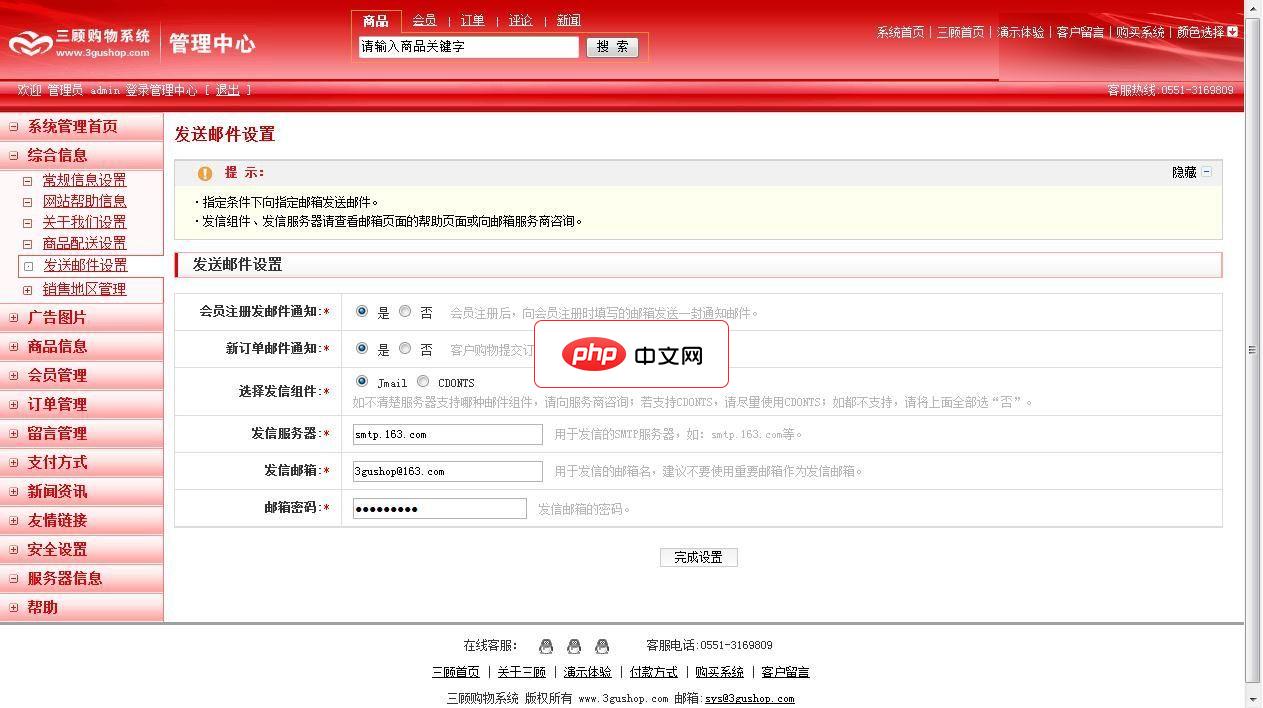
本版本采用三顾购物平台,适合应用于化妆品销售。一、商品管理 商品发布:支持4种自定义价格,自定义商品字段完美支持多种行业应用,商品显示属性控制,不限上传商品图片,每个商品均有5帧幻灯片支持,拥有新品、特价、推荐等属性,可自定义随意编写商品介绍。商品管理:按各种属性查看商品列表、库存及价格,管理具体商品。商品评论:管理审核删除回复网友对商品的评级及评论。另支持品牌管理、单位管理、赠品管理等。二、订单
 0
0

为了确保只有当自定义字段有值时才显示,并且以我们期望的格式呈现,我们需要添加一个条件判断和格式化输出语句。在这里,我们将定义新的显示标签。
function custom_woocommerce_field_display() {
global $post;
$product = wc_get_product($post->ID);
$custom_field_value = $product->get_meta('manufacturers_part_number');
// 只有当自定义字段有值时才进行显示
if ($custom_field_value) {
// 使用 printf 函数格式化输出,'Manufacturer Number: ' 是我们自定义的标签
printf(
'<div class="custom-product-meta"><label>Manufacturer Number: </label>%s</div>',
esc_html($custom_field_value) // 使用 esc_html 进行安全转义,防止XSS攻击
);
}
}在上述代码中:
以上就是自定义WooCommerce产品自定义字段显示标签教程的详细内容,更多请关注php中文网其它相关文章!

每个人都需要一台速度更快、更稳定的 PC。随着时间的推移,垃圾文件、旧注册表数据和不必要的后台进程会占用资源并降低性能。幸运的是,许多工具可以让 Windows 保持平稳运行。

Copyright 2014-2025 https://www.php.cn/ All Rights Reserved | php.cn | 湘ICP备2023035733号